Jak wyłączyć blokadę wyskakujących okienek na komputerze Mac
Szybkie linki
⭐ Kiedy należy zezwolić na wyskakujące okienka?
⭐ Jak zezwolić na wyskakujące okienka w Safari
⭐ Jak zezwolić na wyskakujące okienka w Chrome
⭐ Jak zezwolić na wyskakujące okienka w Firefoksie
⭐ Jak zezwolić na wyskakujące okienka w Microsoft Edge
Kluczowe wskazówkiUps w Microsoft Edge
Kluczowe wnioski
Blokady wyskakujących okienek są standardową funkcją, która jest aktywowana automatycznie w powszechnie używanych platformach do przeglądania stron internetowych, takich jak Safari, Google Chrome, Mozilla Firefox i Microsoft Edge.
Jeśli wolisz, możesz aktywować wyskakujące okienka na określonej stronie internetowej, do której uzyskujesz dostęp, lub alternatywnie przejść do ustawień przeglądarki, aby dostosować preferencje wyskakujących okienek dla każdej witryny w ogóle.
Aby wyłączyć funkcję blokowania wyskakujących okienek w Safari, można wykonać operację kliknięcia prawym przyciskiem myszy na adresie URL, a następnie wybrać “Ustawienia dla [witryny]” z menu kontekstowego. Następnie należy przejść do panelu preferencji “Wyskakujące okna” we wspomnianym interfejsie ustawień i odpowiednio dostosować ustawienie, aby włączyć wyświetlanie wyskakujących okienek, przełączając je do pozycji “Zezwalaj”.
Wyskakujące okna mogą czasami powodować niedogodności podczas przeglądania stron internetowych. Na szczęście popularne przeglądarki internetowe, takie jak Safari, Google Chrome, Mozilla Firefox i Microsoft Edge, zapewniają użytkownikom opcję wyłączenia blokowania wyskakujących okienek. Ten przewodnik pokaże, jak to zrobić dla każdej przeglądarki.
Kiedy należy zezwolić na wyskakujące okienka?
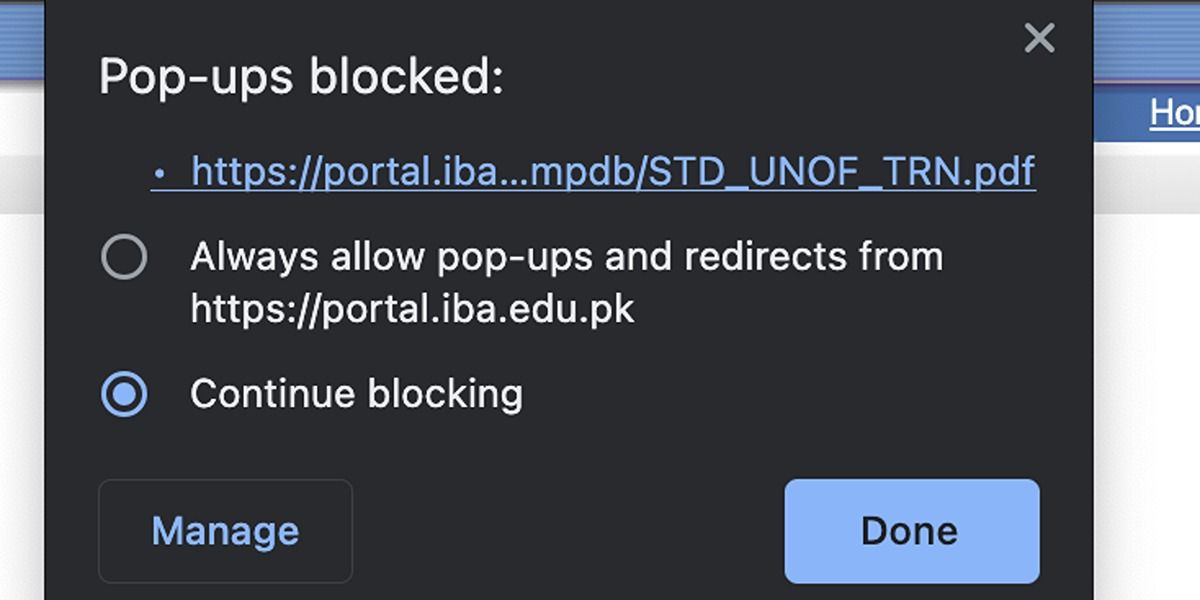
Wyskakujące okienko, jak sama nazwa wskazuje, odnosi się do pojawienia się nowego okna przeglądarki, karty lub nieistotnego interfejsu osadzonego w głównym oknie, które materializuje się po otwarciu strony docelowej, kliknięciu hiperłącza lub przesłaniu formularza. Domyślnie większość współczesnych przeglądarek internetowych ma wbudowane środki blokujące je ze względu na ich wykorzystanie głównie do celów promocyjnych, ponieważ skutecznie skupiają one uwagę użytkownika. Podczas gdy wiele takich przerw jest nieszkodliwymi niedogodnościami, istnieją pewne przypadki, w których wyskakujące okienka mogą stanowić potencjalne zagrożenie dla bezpieczeństwa systemu komputerowego Mac.
Ogólnie rzecz biorąc, można stosunkowo łatwo zapobiec pojawianiu się wyskakujących okienek na ekranie. Niemniej jednak istnieją przypadki, w których te niechciane zakłócenia mogą służyć ważnemu celowi. Na przykład starsze strony internetowe wykorzystywane przez instytucje finansowe lub placówki edukacyjne mogą wymagać wyskakujących okienek do prawidłowego działania. W takich przypadkach wyłączenie wyskakujących okienek może spowodować, że użytkownik nie będzie mógł uzyskać dostępu do krytycznych informacji.Dlatego zaleca się zezwalanie na wyskakujące okienka tylko wtedy, gdy jest to konieczne, szczególnie gdy nawigacja do określonej witryny wymaga ich aktywacji.
Wyłączenie blokowania wyskakujących okienek na komputerze Mac można osiągnąć z łatwością, niezależnie od używanej przeglądarki internetowej. Proces ten polega na zezwoleniu na wyskakujące okienka w najczęściej używanych i szybkich przeglądarkach internetowych dla systemu macOS.
Jak zezwolić na wyskakujące okienka w Safari
Safari daje użytkownikom możliwość tymczasowego zastąpienia mechanizmu blokowania wyskakujących okienek dla określonej witryny, którą aktualnie odwiedzają, lub włączenia wyskakujących okienek uniwersalnie we wszystkich witrynach. Aby zezwolić na wyskakujące okienka w Safari dla bieżącej strony internetowej, wykonaj następujące kroki:
Kliknij adres URL tej witryny na pasku adresu, a następnie wybierz “Ustawienia” z menu rozwijanego, które pojawi się po kliknięciu prawym przyciskiem myszy adresu URL. Umożliwi to dostosowanie preferencji dla tej konkretnej witryny.
⭐ Ustaw opcję wyskakujących okienek na Zezwalaj, korzystając z rozwijanego menu. 
Aby włączyć wyskakujące okienka dla wszystkich witryn w Safari, wykonaj następujące czynności:1. Kliknij “Safari” na pasku menu i wybierz “Preferencje”. 2. W otwartym oknie Preferencji kliknij zakładkę “Bezpieczeństwo”.3. W zakładce Bezpieczeństwo zaznacz pole obok “Zezwalaj na wyskakujące okienka z odwiedzanych witryn. “4. Zamknij okno Preferencji.Teraz, gdy odwiedzasz witrynę, która używa wyskakujących okienek, powinny one być włączone bez żadnych problemów.
Wybierz “Safari” z paska menu, a następnie kliknij “Ustawienia”.
⭐ Przejdź do zakładki Strony internetowe.
Przejdź do dolnej części tego interfejsu i wybierz “Wyskakujące okna” z menu nawigacyjnego znajdującego się po lewej stronie, aby uzyskać dalsze opcje konfiguracji.
⭐ Lista aktualnie otwartych stron internetowych pojawi się po prawej stronie. Możesz ustawić Zezwalaj dla każdej z nich indywidualnie i zrobić to samo dla opcji Podczas odwiedzania innych witryn w prawym dolnym rogu. 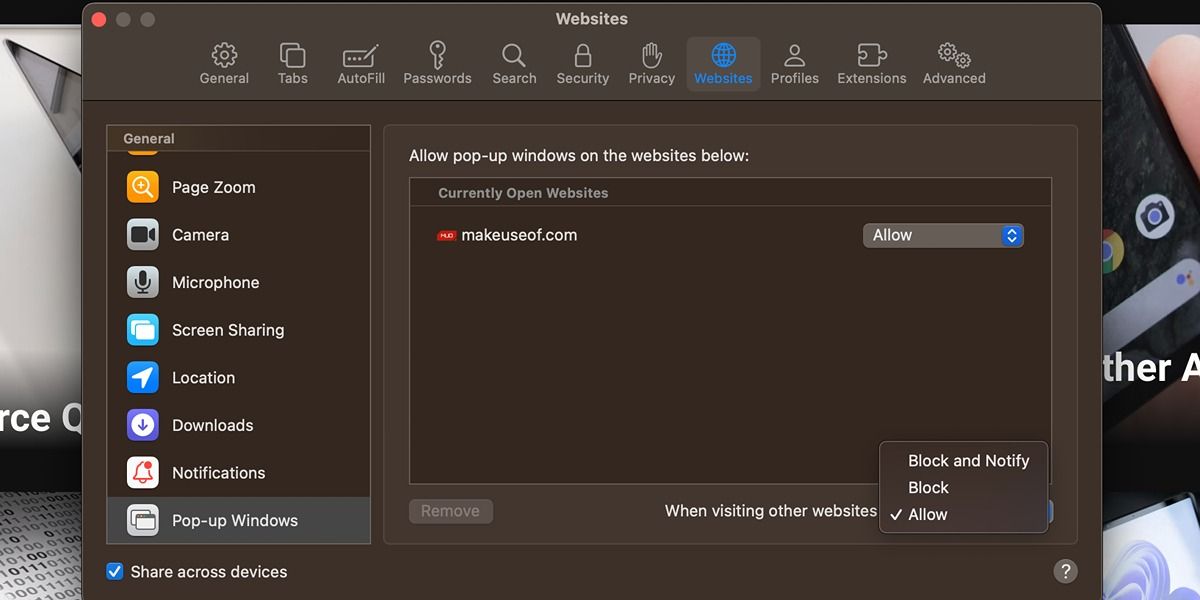
Jak zezwolić na wyskakujące okienka w Chrome
Zmiana domyślnej przeglądarki na urządzeniu Mac na Google Chrome często wiąże się z ułatwieniem obejścia ograniczeń wyskakujących okienek przy minimalnym wysiłku. Aby szybko umożliwić dostęp do zablokowanych wyskakujących okienek w aktualnie przeglądanej witrynie:
Stuknij w melodyjny emblemat znajdujący się po lewej stronie ścieżki jednolitego lokalizatora zasobów na pasku adresu.
Przejdź do ustawień witryny, aby uzyskać dostęp do osobnego okna, które pozwoli Ci dostosować preferencje specyficzne dla tej konkretnej witryny.
⭐ Wybierz Zezwalaj z rozwijanego menu obok Wyskakujące okienka i przekierowania . 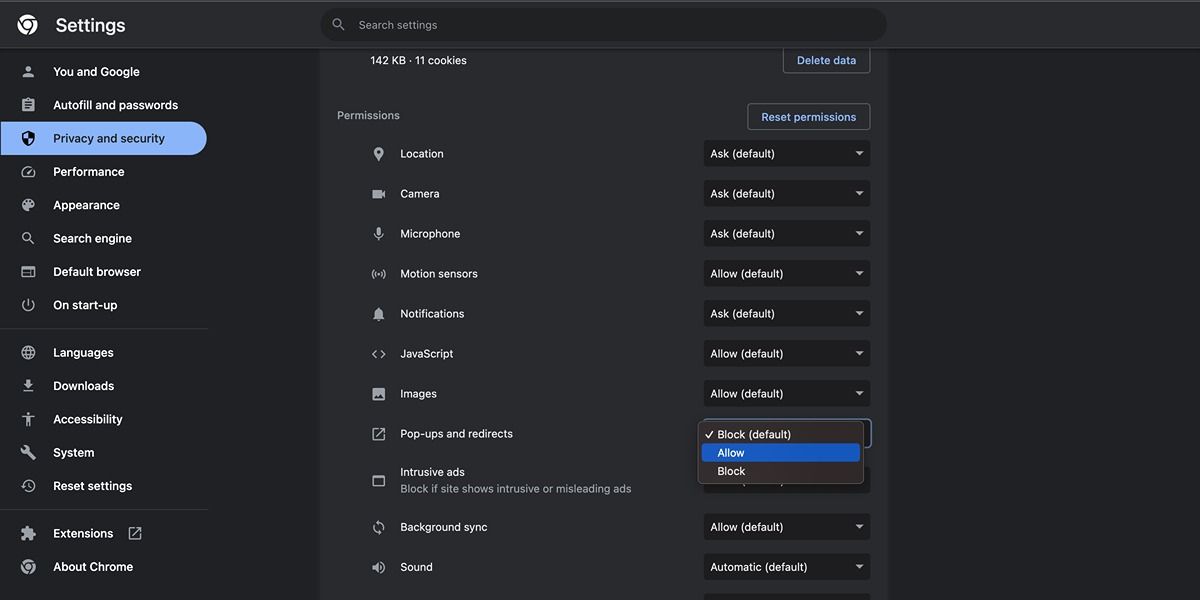
Aby uniwersalnie wyłączyć blokadę wyskakujących okienek we wszystkich witrynach, do których można uzyskać dostęp za pośrednictwem przeglądarki Google Chrome na komputerze Mac, wykonaj następujące czynności:
Kliknij trzy kropki znajdujące się w prawym górnym rogu okna przeglądarki Chrome, a następnie wybierz “Ustawienia” z rozwijanego menu, które się pojawi.
Przejdź do sekcji “Prywatność i bezpieczeństwo”, wybierając ją z menu po lewej stronie, a następnie klikając “Ustawienia witryny”, które można znaleźć w prawym panelu.
Prosimy o przewinięcie tej strony w dół i kliknięcie podanego monitu znajdującego się na dole strony. Należy pamiętać, że nie używamy wyskakujących reklam ani linków przekierowujących w naszej witrynie.
⭐ Wybierz opcję Witryny mogą wysyłać wyskakujące okienka i używać przekierowań. 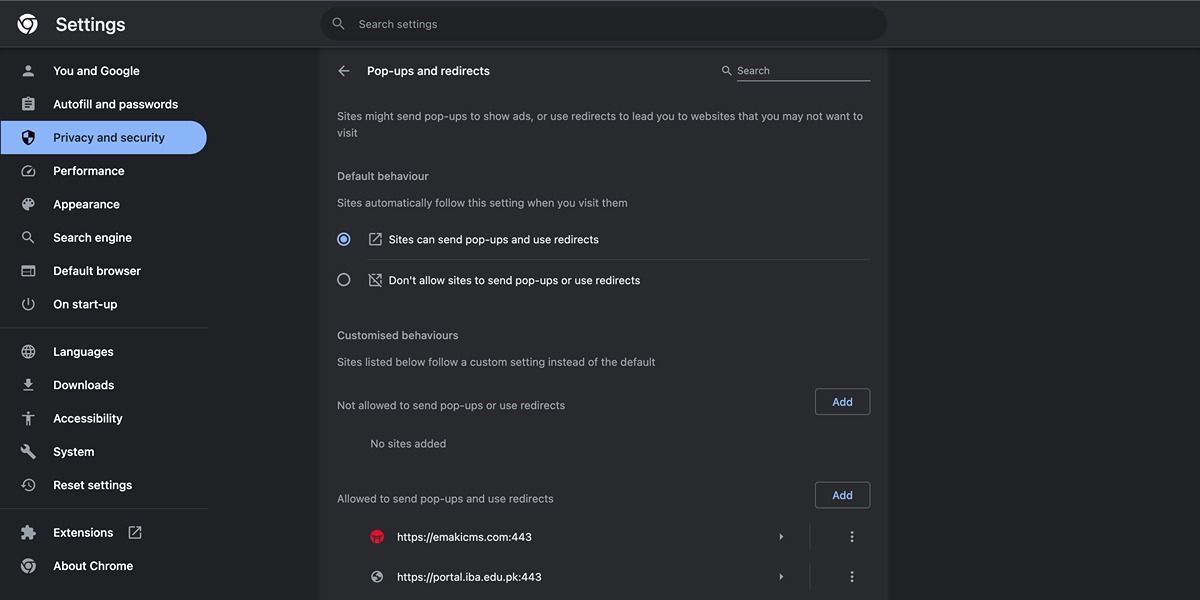
Jak zezwolić na wyskakujące okienka w Firefoksie
Chociaż Firefox nie zapewnia opcji wyłączenia blokady wyskakujących okienek podczas przeglądania na komputerze Mac, nadal istnieje sposób na modyfikację ustawień wyskakujących okienek przeglądarki. Aby to zrobić, postępuj zgodnie z poniższym procesem:
Kliknij trzy pionowo ustawione kropki znajdujące się w prawym górnym rogu ekranu, a następnie wybierz “Ustawienia” z rozwijanego menu, które pojawi się po najechaniu kursorem na te kropki.
Wybierz “Prywatność i bezpieczeństwo” z menu po lewej stronie.
Postępuj zgodnie z poniższą instrukcją w bardziej wyrafinowany sposób. Przewiń tę stronę w dół, aż dojdziesz do sekcji Uprawnienia, a następnie wyłącz pole wyboru odpowiadające opcji “Blokuj wyskakujące okienka”.
⭐ Możesz także kliknąć Wyjątki obok niego i wprowadzić określoną witrynę, aby zezwolić na wyskakujące okienka. Pamiętaj, aby kliknąć Zapisz zmiany po dodaniu żądanych witryn tutaj. 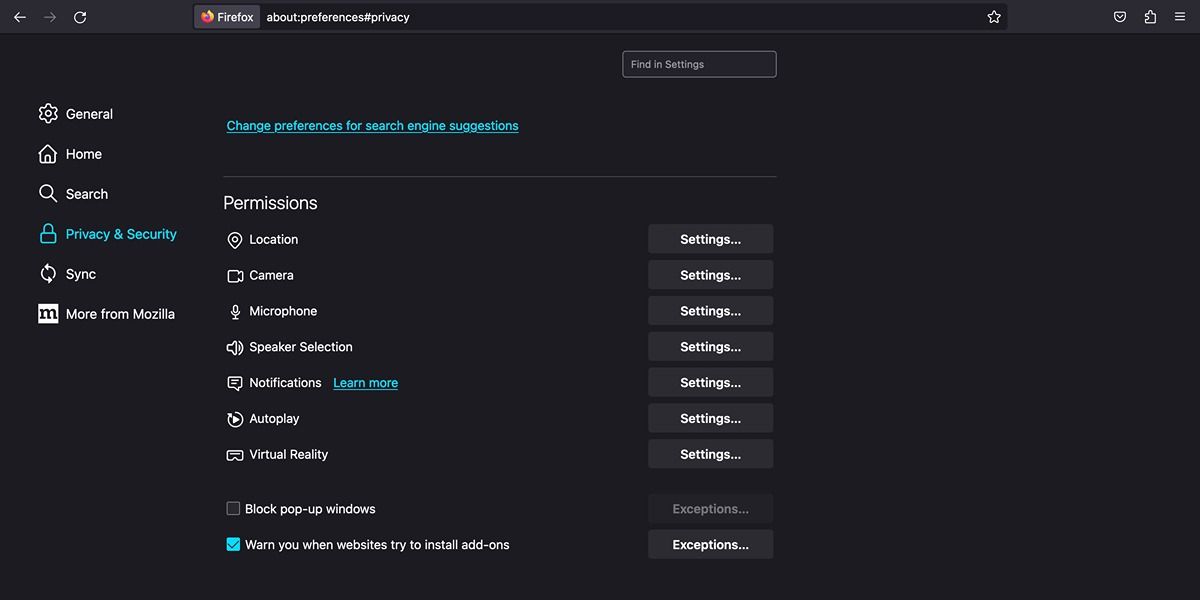
Jak zezwolić na wyskakujące okienka w Microsoft Edge
Rzeczywiście, zdolność Edge do obsługi wyskakujących okienek przypomina raczej Google Chrome niż Mozilla Firefox. Aby włączyć tę funkcję, wykonaj następujące kroki:
Kliknij ikonę kłódki znajdującą się po lewej stronie adresu URL na pasku adresu w celu bezpiecznego przeglądania.
Wybierz żądane uprawnienia dla tej witryny, uzyskując dostęp do menu kontekstowego i wybierając opcję z dostępnych opcji.
⭐ W nowo otwartym oknie wybierz Zezwalaj na wyskakujące okienka i przekierowania . 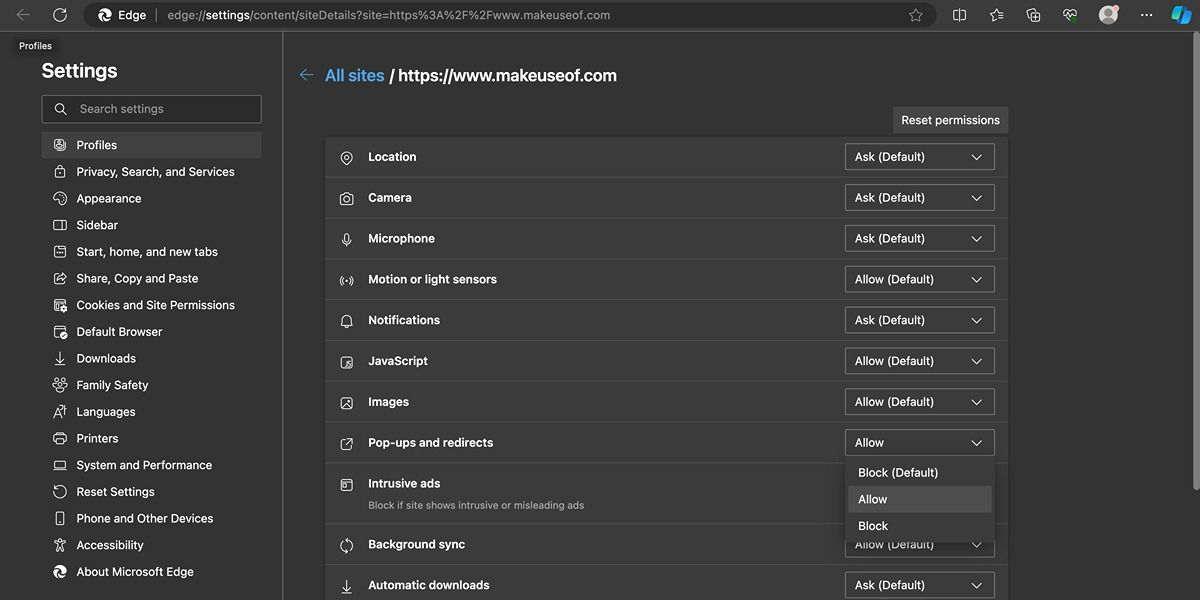
Aby włączyć wyświetlanie wyskakujących okienek na wszystkich stronach internetowych za pomocą Microsoft Edge, należy postępować zgodnie z poniższymi procedurami:
Kliknij na trzy poziomo ułożone kropki znajdujące się w prawym górnym rogu ekranu i wybierz “Ustawienia” z rozwijanego menu, które pojawi się w wyniku kliknięcia tych kropek.
W panelu po lewej stronie wybierz “Pliki cookie i uprawnienia witryny” z dostępnych opcji.
Przewiń w dół do dołu tej strony i wybierz opcję “Wyskakujące okienka” lub “Przekierowania”, klikając na nią.
⭐ Wyłącz opcję Zablokowane (zalecane), aby zezwolić na wszystkie wyskakujące okienka we wszystkich witrynach. Możesz także dodać określone witryny do sekcji Blokuj i Zezwalaj, aby uzyskać dokładniejszą kontrolę. 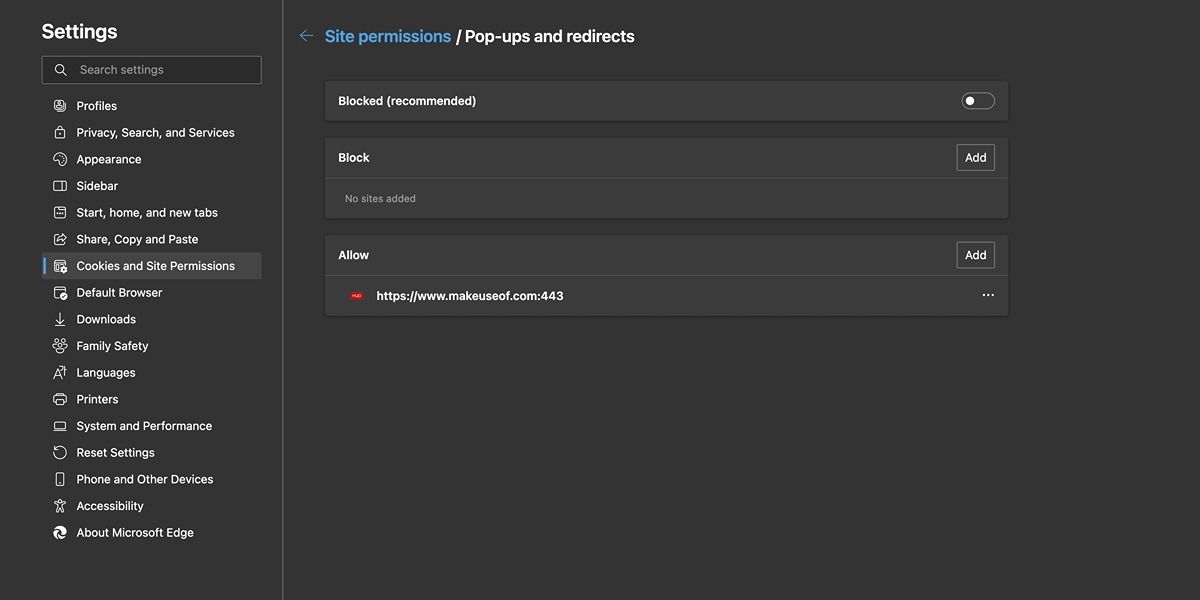
Chociaż podane informacje dotyczą w szczególności włączania wyskakujących okienek w popularnych przeglądarkach internetowych, takich jak Google Chrome, Firefox, Safari i Microsoft Edge, należy zauważyć, że podobne procedury można ogólnie stosować na różnych platformach przeglądania. Na przykład osoby korzystające z alternatywnych przeglądarek, takich jak Brave lub Vivaldi, mogą również znaleźć ulgę w wyskakujących okienkach, stosując te same techniki. Aby wyrazić zgodę na wyskakujące okienka podczas odwiedzania określonej witryny, można przejść do odpowiednich ustawień przeglądarki. Alternatywnie, osoby poszukujące bardziej kompleksowego rozwiązania mogą zdecydować się na dezaktywację blokady wyskakujących okienek dla wszystkich witryn w wybranej konfiguracji przeglądarki.